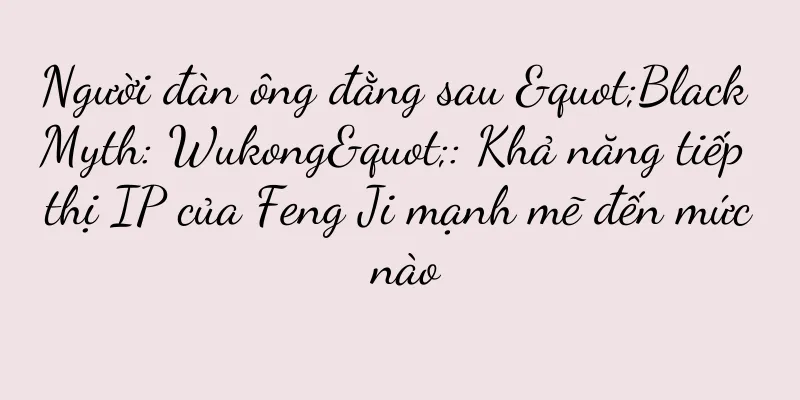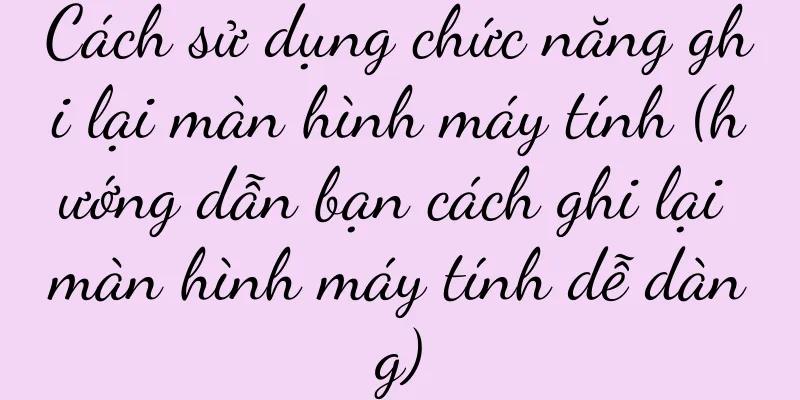Giải quyết vấn đề không thể sử dụng ID để đăng nhập vào thiết bị Apple (giải pháp và các bước chính để lấy lại quyền truy cập thiết bị)

|
Đôi khi bạn có thể gặp phải sự cố không thể đăng nhập bằng Apple ID, điều này có thể dẫn đến việc không thể truy cập dữ liệu cá nhân và ứng dụng khi sử dụng thiết bị Apple. Bài viết này sẽ giới thiệu một số giải pháp phổ biến và các bước chính để giúp bạn giải quyết vấn đề này và lấy lại quyền truy cập thiết bị. 1: Kiểm tra kết nối mạng Hoặc có tín hiệu ổn định dưới mạng 3G/4G. Đảm bảo thiết bị Apple của bạn được kết nối với mạng Wi-Fi ổn định. Sự cố kết nối mạng có thể khiến bạn không đăng nhập được vào Apple ID của mình. 2. Kiểm tra Apple ID và mật khẩu Hãy đặc biệt chú ý đến chữ hoa và chữ thường và đảm bảo bạn nhập đúng Apple ID và mật khẩu. Bạn có thể đặt lại mật khẩu thông qua tùy chọn Lấy lại mật khẩu nếu quên mật khẩu. Ba: Khởi động lại thiết bị Đôi khi, chỉ cần khởi động lại thiết bị là có thể giải quyết được sự cố đăng nhập. Trượt thiết bị ra, nhấn và giữ nút nguồn trên thiết bị, sau đó bật lại. Bốn: Xác minh xác minh hai bước Khi đăng nhập, bạn có thể cần nhập mã xác minh được liên kết với điện thoại di động của mình nếu bạn đã bật xác minh hai bước. Hãy đảm bảo bạn nhập đúng mã xác minh khi đăng nhập. Năm: Kiểm tra cài đặt đồng hồ của thiết bị Nếu đồng hồ của thiết bị không đúng, đồng hồ của thiết bị Apple cần phải được đồng bộ hóa với máy chủ Apple, điều này có thể dẫn đến việc không đăng nhập được. Vào "Cài đặt" của thiết bị và chọn menu "Chung" rồi tìm tùy chọn "Ngày & Giờ". Đảm bảo thời gian được đặt đúng múi giờ và giờ. 6. Thử kích hoạt lại Apple ID Đôi khi việc tắt và bật lại Apple ID cũng có thể giải quyết được sự cố đăng nhập. Vào "Cài đặt" và chọn "iCloud" trong menu bật lên, sau đó nhấp vào "Đăng xuất" trên AppleID của bạn và nhập AppleID và mật khẩu để đăng nhập lại. 7: Xem trang trạng thái hệ thống Trong một số trường hợp, máy chủ Apple có thể bị lỗi, khiến bạn không thể đăng nhập vào Apple ID. Để xem có bất kỳ sự cố nào liên quan đến đăng nhập được báo cáo hay không, bạn có thể truy cập trang Trạng thái hệ thống chính thức của Apple. 8. Thử đăng nhập bằng thiết bị khác Bạn có thể thử đăng nhập bằng cùng một Apple ID trên một thiết bị khác nếu bạn có nhiều thiết bị Apple để xác minh xem vấn đề có phải do chính thiết bị đó hay không. 9. Cập nhật hệ điều hành thiết bị Đôi khi các phiên bản hệ điều hành cũ hơn có thể gây ra sự cố đăng nhập. Vào "Cài đặt", chọn menu "Chung", sau đó chạm vào "Cập nhật phần mềm" để kiểm tra xem có bản cập nhật nào không. 10: Thiết lập lại cài đặt thiết bị Bạn có thể thử đặt lại cài đặt của thiết bị nếu các phương pháp trên không hiệu quả. Vào "Cài đặt" và chọn menu "Chung" rồi chạm vào "Đặt lại" hoặc "Đặt lại", chọn "Đặt lại tất cả cài đặt". 11. Liên hệ với Dịch vụ khách hàng của Apple Tìm kiếm sự hỗ trợ kỹ thuật chuyên nghiệp. Giải pháp tốt nhất là liên hệ với nhóm dịch vụ khách hàng của Apple nếu bạn đã thử tất cả các phương pháp trên mà vẫn không giải quyết được vấn đề. 12. Sao lưu dữ liệu cá nhân của bạn Để tránh mất mát, hãy luôn đảm bảo bạn đã sao lưu dữ liệu cá nhân và các tệp quan trọng trên thiết bị trước khi đặt lại thiết bị hoặc tìm kiếm hỗ trợ kỹ thuật. 13. Tránh sử dụng phần mềm không chính thức Điều này sẽ ảnh hưởng đến chức năng đăng nhập và việc cài đặt phần mềm không chính thức trên thiết bị có thể gây ra sự bất thường cho hệ thống. Cố gắng tránh sử dụng các ứng dụng chưa được chứng nhận chính thức. 14. Giữ cho hệ điều hành thiết bị của bạn được cập nhật Bạn có thể có được sự ổn định và khả năng tương thích tốt hơn, giảm thiểu sự cố đăng nhập và thường xuyên cập nhật hệ điều hành thiết bị. mười lăm: Hầu hết các sự cố không thể đăng nhập vào Apple ID của bạn đều có thể được giải quyết bằng các giải pháp và bước chính được mô tả trong bài viết này. Để đảm bảo bạn có thể lấy lại quyền truy cập thiết bị và tận hưởng đầy đủ chức năng của thiết bị Apple. Nếu sự cố vẫn tiếp diễn, vui lòng liên hệ với dịch vụ khách hàng của Apple để được hỗ trợ thêm. |
Gợi ý
Cách xóa nền trắng khỏi ảnh bằng AI (AI biến nền ảnh thành màu trắng)
Vì vậy, hôm nay chúng ta sẽ học hai kỹ thuật cắt n...
Chiến lược thương mại "trợ cấp 10 tỷ" của JD.com bị vạch trần
Gần đây, JD.com đang chuẩn bị nâng cấp kênh “trợ ...
Phiên bản di động CF phiên bản sinh hóa độc lập (Phiên bản sinh hóa độc lập Crossfire)
Sau khi Tencent và Black Hawk lần đầu tiên tung ra...
Hướng dẫn kích hoạt bắt buộc iPhone 5s (nộp bảo hành iPhone)
Các bước để kích hoạt iPhone Màn hình sẽ xuất hiện...
Tác hại của điều hòa không khí (tại sao điều hòa không khí không tốt)
Ngày càng nhiều người chọn sử dụng máy điều hòa để...
[Đánh giá giữa năm] Suy nghĩ sâu sắc của các nhà giao dịch tuyến đầu về tiếp thị
Trong môi trường kinh doanh thay đổi nhanh chóng ...
Chia sẻ mạng di động (thông qua chia sẻ mạng di động, cho phép máy tính lướt Internet bất cứ lúc nào)
Với sự phát triển của Internet di động, ngày càng ...
Mục lục thiết lập số trang chân trang (thiết lập không hiển thị số trang trên máy tính)
Trên thực tế, Word cung cấp cho chúng ta ba phương...
Hướng dẫn chi tiết về cách cài đặt lại hệ thống bằng ổ đĩa flash USB (cài đặt lại hệ điều hành bằng ổ đĩa flash USB)
Do nhiễm vi-rút, hệ thống bị sập hoặc cần nâng cấp...
Cách điều chỉnh máy chiếu Acer để có được hiệu ứng hình ảnh (phương pháp điều chỉnh dễ hiểu)
Máy chiếu Acer là thiết bị chiếu thông dụng dùng đ...
Chỉ có Bàng Đông Lai mới có thể thu hút hơn 5 tỷ lượt khách khi mở cửa!
Với sự nổi tiếng bất ngờ của Bàng Đông Lai trên m...
Làm thế nào để sinh viên có thể gia nhập thành công vào hội sinh viên (kỹ năng phỏng vấn bậc thầy)
Tham gia các hoạt động của hội sinh viên trong trư...
Nguyên nhân và giải pháp khiến điện thoại di động bị nóng (Khám phá nguyên nhân và giải pháp khiến điện thoại di động bị nóng)
Ngày nay, điện thoại di động đã trở thành một phần...
Mẹo chăm sóc cây hoa mộc lan trồng chậu đẹp (Phương pháp chăm sóc chi tiết cây hoa mộc lan trồng chậu)
Cây hoa mộc lan trồng trong chậu ngày càng trở nên...
Làm chủ kỹ năng điều chỉnh khẩu độ của camera điện thoại di động (cải thiện hiệu ứng chụp ảnh và chụp ảnh đẹp hơn)
Ngày nay, điện thoại di động đã trở thành một công...